1. 基础流程指南
1.1. 适用范围
MTA 适用于 iOS 8 以及以上的 iOS 系统。
1.2. 集成准备 —— 创建应用
登陆官网管理台,按照步骤提示注册应用,可获得AppKey,获取位置如下图所示:
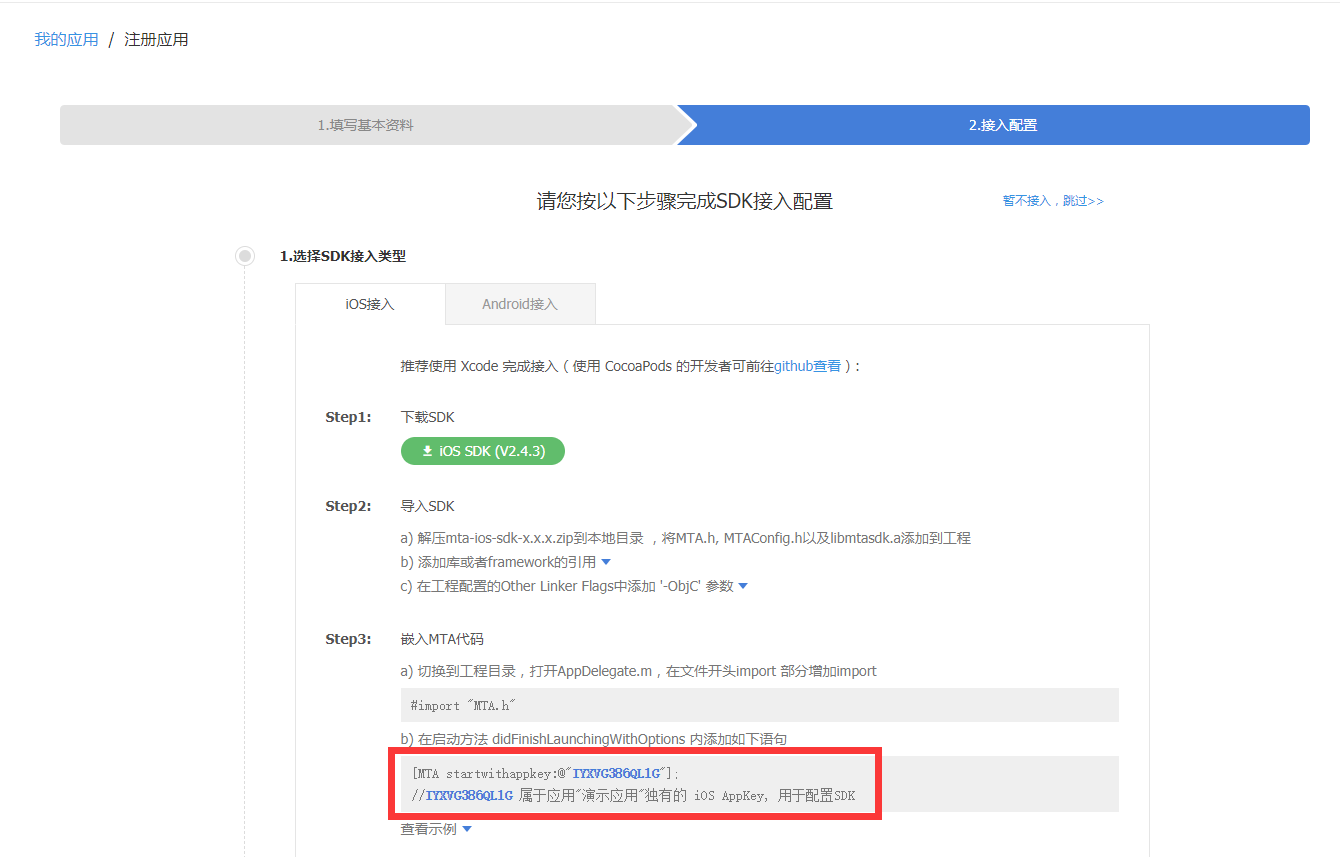
1.3. 集成接入
1.3.1. 接入 SDK
cocoapods
如果您的工程使用 cocoapods 来管理第三方库,我们推荐使用 cocoapods 集成 SDK,请前往 MTA 官方 cocoapods 镜像仓库,按照说明接入 MTA SDK。
手动集成
如果您不打算或者没有使用 cocoapods 来管理第三方库,可以采用以下的方式手动接入 MTA SDK。
- 前往 SDK 下载页面下载SDK。
- 解压下载好的 SDK 压缩包。
- 将 MTA.h 以及 libmtasdk.a 添加到工程
- 添加其他 MTA 依赖的库或者 framework
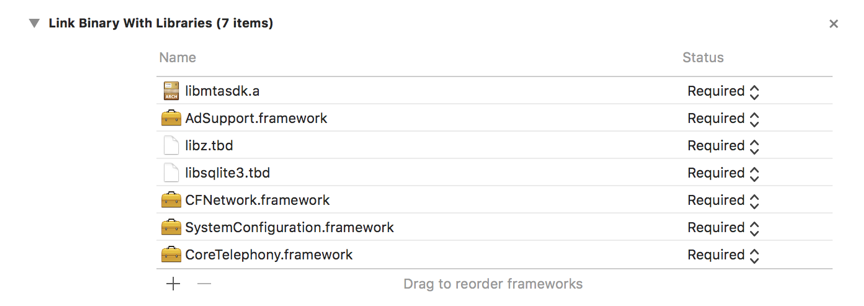
- 在工程的 Other Linker Flags 中添加 -ObjC 参数

1.3.2. 启动 SDK
无论您通过哪种方式接入 MTA,您都需要手动添加代码来启动 MTA。
- 打开工程目录中的 AppDelegate.m 文件,在文件开头添加以下代码引入 MTA 头文件
#import "MTA.h" - 在启动方法 didFinishLaunchingWithOptions 中添加如下语句
- (BOOL)application:(UIApplication *)application didFinishLaunchingWithOptions:(NSDictionary *)launchOptions { // ... [MTA startWithAppkey:@"I2E3KXDU1E2W"]; // I2E3KXDU1E2W 属于独有的 Appkey 用于配置 SDK // ... return YES; }
1.3.3. 查看 MTA 工作日志
当 MTA 工作不正常,或者您想查看 MTA 的工作状态时,可以打开 MTA 的工作日志,方法如下
- 在工程的 AppDelegate.m 文件中引入 MTAConfig 头文件
#import "MTAConfig.h" - 在调用
[[MTA startWithAppkey:]前,开启 MTA 的工作日志- (BOOL)application:(UIApplication *)application didFinishLaunchingWithOptions:(NSDictionary *)launchOptions { // ... [[MTAConfig getInstance] setDebugEnable:YES]; [MTA startWithAppkey:@"I2E3KXDU1E2W"]; // I2E3KXDU1E2W 属于独有的 Appkey 用于配置 SDK // ... return YES; }
1.4. 验证数据上报
成功嵌入sdk后,在手机运行您上面已经编译好的应用(确保已执行MTA代码),便会自动上报数据。
在应用的接入配置页开始SDK集成验证,查看是否接入成功(验证只能使用真机),如下图所示:
SDK会实时上报数据请等待验证,验证耗时约1分钟,超时请按以下顺序检查:
(1)手机的wifi是否打开,是否正常联网;
(2)APPKEY设置是否正确;
(3)确保已触发MTA统计代码;
(4) 查看Xcode的输出是否有错误信息。